微星英文全称为micro-star,成立于1986年8月,是中国台湾五大服务器制造商。它专精于板卡的设计及制造,历经严峻的考验脱颖而出,跃身成为全球前五大主板厂商之一和第一大显示卡生产商。可是使用微星主板的用户却不知道怎么设置u盘启动。下面就来跟大家分享微星主板bios设置u盘启动的操作方法。

方法一:用快捷键快速启动U盘
微星主板快速启动u盘的按键是:F11
1、先使用u盘装系统工具制作一个启动盘。
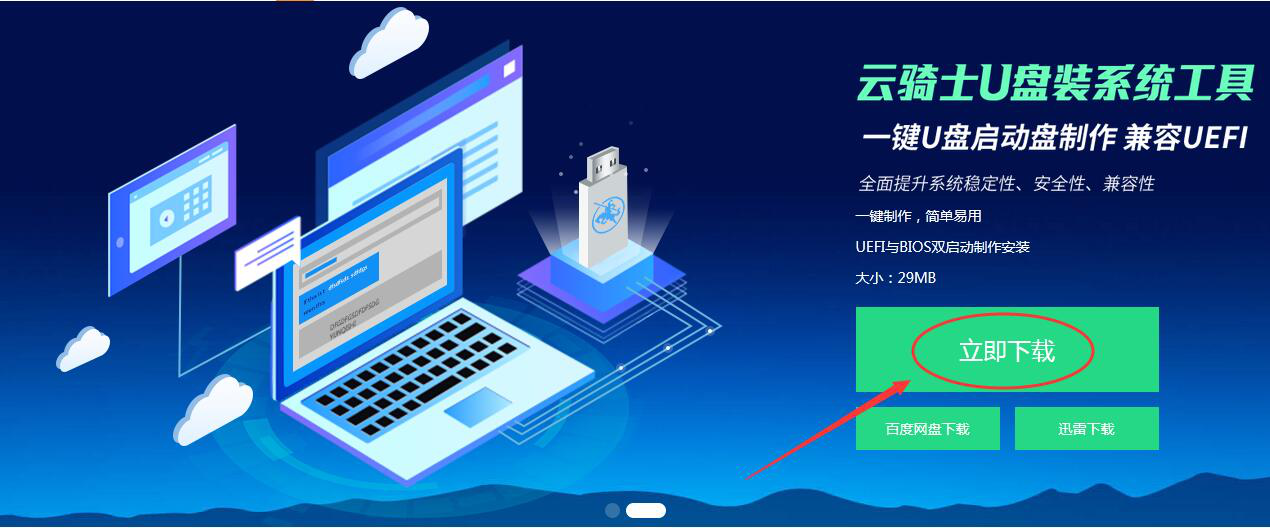
2、将制作好的u盘插入电脑主机后的usb插口,然后开机启动电脑,当看到开机画面的时候,连续按下键盘上的"F11"键以后将会进入到一个启动项顺序选择的窗口。
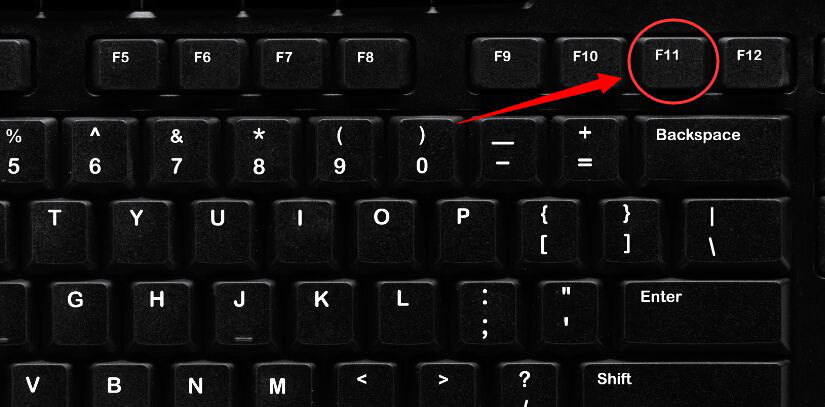
3、在快捷启动窗口中选择带有“USB”字样的,就是u盘启动。
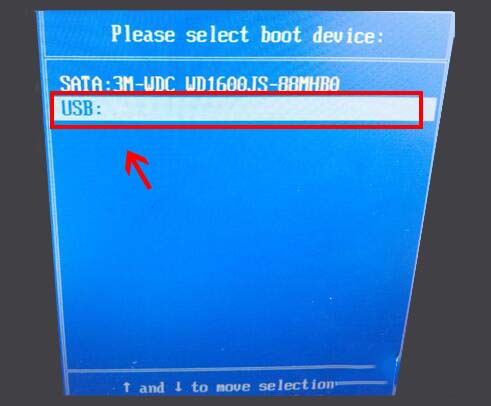
4、然后只需要按下回车键“Enter”即可进入u盘启动界面。
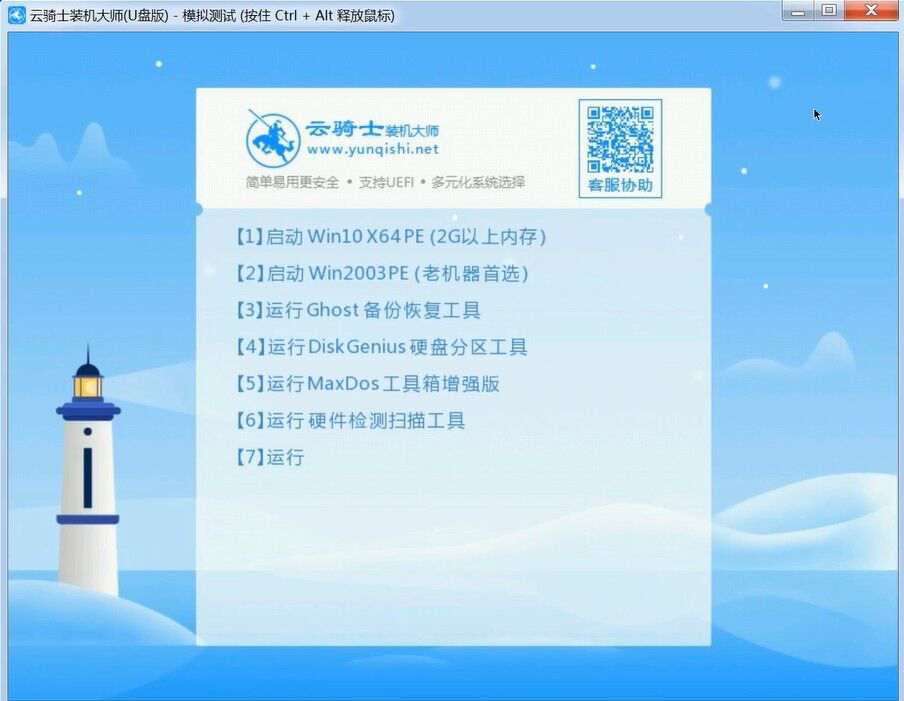
方法二:进入BIOS设置U盘启动
1.首先将制作好的u盘插入到电脑主机usb插口,重启电脑,开机看到第一画面时立即按“DEL”键。

2.在uefi bios设置界面,首先点击右上角的语言栏将其设置为中文,然后移动鼠标点击“SETTINGS”。
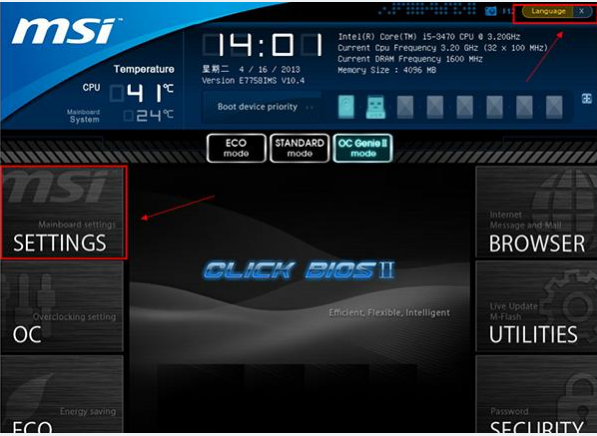
3.接下来通过“↑↓”键将光标移至“启动”项并回车。
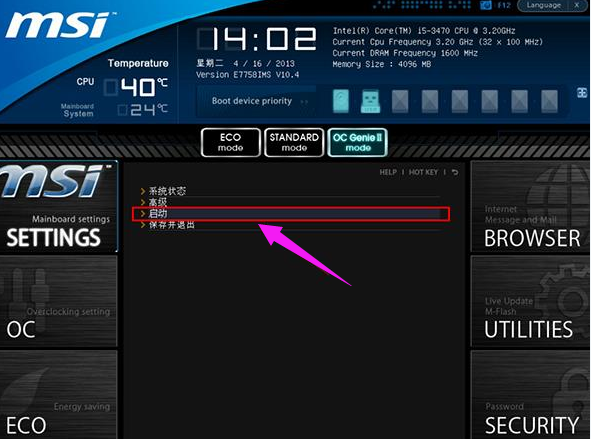
4.打开开机配置界面后,将光标定位到启动选项优先级1st处,此时显示的是硬盘为第一启动项,回车。

5.在启动项列表中包括了硬盘、u盘,我们只需选择带有uefi前缀的u盘选项,然后回车确认保存后,便可看到“1st开机装置”右侧出现的变化(中括号内变成了我的u盘即我的u盘已经设为了第一启动)。

6.最后,按“f10”,再按确定,保存退出。





